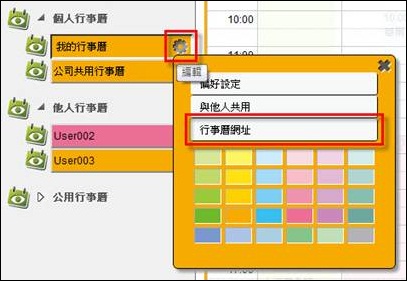
由於專案的需求,需要與外部的人員分享專案進度的行事曆;或是對外發佈班表、課表等資訊時,您可以利用行事曆 HTML 發佈的功能,發佈單一或多本行事曆,透過網頁連結,讓外部人員可以直接閱讀此公開分享的行事曆。
l 如何產生 HTML 行事曆網址?
(1) 在行事曆的頁面中,於行事曆中選擇要同步的行事曆,點選〔編輯〕後,便可進入行事曆相關功能設定畫面。
(2) 在行事曆編輯設定畫面中,點選〔行事曆網址〕。
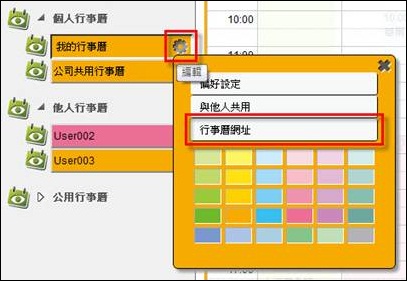
(3) 畫面上方的「類型」請選擇〔發佈〕。
![]()
(4) 設定行事曆隱私公開權限:
|
狀態 |
行為 |
|
不公開 |
其他人無法透過此連結訂閱您的行事曆。 |
|
僅顯示狀態 |
其他人透過此連結訂閱您的行事曆時,只能看到「忙碌」、「有空」的資訊。 |
|
全部公開 |
其他人透過此連結訂閱您的行事曆時,可以看到完整的行事曆內容與資訊。 |

(5) 「行事曆網址類型」設定,請點選為〔HTML〕的方式,設定完成後會自動產生該行事曆所對應的 URL 位置及 QR 碼 ,如下圖所示:
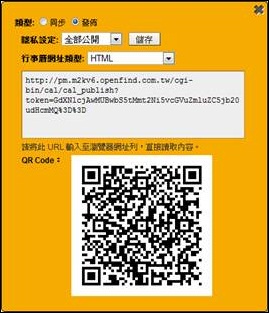
使用者只需要將產生的 URL 或是 QR 碼 ,分享給其他人,就可以輕鬆的與他人分享您的行事曆。
l 如何產生多本行事曆的 HTML 行事曆網址?
除了產生單本行事曆發布頁面外,您也可以透過「發佈多本行事曆」的功能,產生單一發佈網頁,讓使用者方便的閱讀多個行事曆事件。
(1) 在行事曆左下角功能區中,提供[發佈多本行事曆]按鈕,點選後即可進入發佈行事曆的頁面。
![]()
(2) 在發佈行事曆頁面中,勾選一本或是多本要發佈的個人行事曆。
注意:行事曆隱私設定必須設定為「僅顯示狀態」或「完全公開」,才可勾選為要發佈的個人行事曆;設定方式與發佈單一本行事曆相同,需要到欲發佈之行事曆編輯畫面中,點選[行事曆網址],並選擇「發佈」選項後,設定隱私狀態。
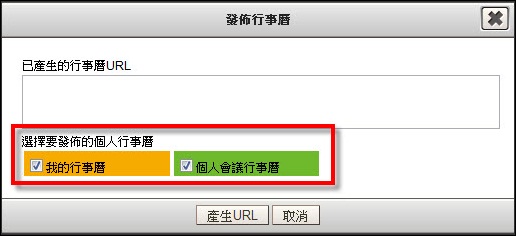
(3) 點選[產生 URL ]按鈕後,會產生該行事曆所對應的 URL 位置,使用者只需要將產生的 URL ,分享給其他人,就可以就可以輕鬆的發佈多本的行事曆了。
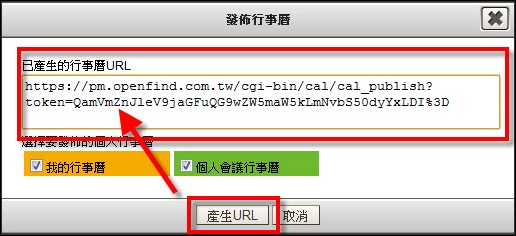
關聯目錄